在日常使用电脑的过程中,我们常常会遇到系统启动慢、开机自启动的软件过多等问题,这不仅影响了我们的工作效率,还可能使电脑性能下降。而掌握电脑开机启动项命...
2025-02-13 18 开机启动项
在Windows7操作系统中,开机启动项文件夹路径是一个非常重要的部分。它决定了在系统启动时会自动运行哪些程序,对于提高系统的启动速度和管理自启动程序非常重要。本文将深入介绍Win7开机启动项文件夹路径的相关内容,包括路径的具体位置、管理方法以及常见问题等。
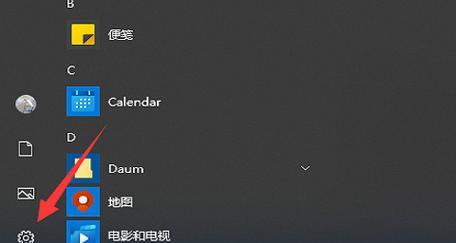
Win7开机启动项文件夹路径的位置及作用
1.1开机启动项文件夹路径的默认位置是C:\Users\用户名\AppData\Roaming\Microsoft\Windows\StartMenu\Programs\Startup。
1.2此文件夹中的程序会在系统启动时自动运行,可以方便地管理自启动项。
1.3用户可以根据需要在此文件夹中添加或删除程序快捷方式,来控制系统启动时自动运行的程序。
如何打开Win7开机启动项文件夹路径
2.1通过资源管理器打开文件夹路径:按下Win+E快捷键,然后依次打开C:\Users\用户名\AppData\Roaming\Microsoft\Windows\StartMenu\Programs\Startup。
2.2使用“运行”对话框打开文件夹路径:按下Win+R快捷键,输入shell:startup并按下回车键即可直接打开。
手动添加自启动程序的方法
3.1打开Win7开机启动项文件夹路径后,可以将需要自启动的程序的快捷方式复制到此文件夹中。
3.2可以通过以下方式获取程序的快捷方式:在开始菜单中找到要添加的程序,右键点击并选择“发送到”->“桌面(快捷方式)”,然后将桌面上的快捷方式复制到开机启动项文件夹路径中即可。
3.3注意:添加自启动程序时要确保程序的快捷方式是有效的,否则可能导致启动项无法正常运行。
管理Win7开机启动项的工具
4.1MSCONFIG命令:在“运行”对话框中输入“msconfig”,然后在弹出的窗口中选择“启动”标签页,可以查看和管理开机启动项。
4.2第三方工具:例如CCleaner、Autoruns等,可以更加方便地管理开机启动项,包括添加、删除、禁用或启用等操作。
常见问题及解决方法
5.1开机启动项过多导致系统启动缓慢:可以通过MSCONFIG命令或第三方工具禁用一些不常用的开机启动项来提高系统启动速度。
5.2自启动程序无法正常运行:首先要确保程序的快捷方式是有效的,还可以尝试更新程序或重新安装程序来解决问题。
如何删除Win7开机启动项
6.1打开Win7开机启动项文件夹路径后,可以直接删除不需要的程序快捷方式。
6.2可以通过MSCONFIG命令或第三方工具禁用开机启动项,禁用后即可达到删除的效果。
注意事项和建议
7.1不要随意添加过多的开机启动项,以免影响系统启动速度。
7.2定期清理开机启动项,删除不需要的程序快捷方式。
7.3谨慎使用第三方工具,确保安全性和可靠性。
通过本文的介绍,我们了解了Win7开机启动项文件夹路径的位置和作用,以及如何打开、添加、删除和管理开机启动项。合理地管理开机启动项可以提高系统的启动速度和运行效率,同时也能避免一些不必要的问题。希望本文能对读者有所帮助,并在使用Win7系统时更加得心应手。
win7开机启动项文件夹路径是指存放电脑开机自动启动程序的文件夹所在位置,了解这个文件夹的路径和其作用,对于优化电脑的开机速度和管理开机启动项都具有重要意义。本文将深入探讨win7开机启动项文件夹路径以及优化方法。
一、win7开机启动项文件夹路径的作用及意义
这一部分将详细介绍win7开机启动项文件夹路径的作用,包括它是什么,为什么需要了解它,以及它对电脑开机速度和性能的影响。
二、win7开机启动项文件夹路径的默认路径
在这一部分中,我们将揭示win7开机启动项文件夹路径的默认位置,并介绍如何找到它。我们还将讨论该文件夹在不同版本的win7操作系统中的差异。
三、查找并打开win7开机启动项文件夹路径
本节将提供多种方法来查找并打开win7开机启动项文件夹路径。我们将介绍通过文件资源管理器、运行对话框、注册表编辑器等不同的途径来打开该文件夹。
四、了解win7开机启动项文件夹路径中的程序
在这一部分中,我们将解释如何辨认和了解win7开机启动项文件夹路径中的程序。我们将介绍如何查看程序的属性以及如何判断是否需要禁用某个启动项。
五、禁用不必要的启动项以提升开机速度
本节将介绍如何通过禁用不必要的启动项来提升win7的开机速度。我们将提供禁用启动项的具体步骤,并讨论一些常见的不需要开机自启动的程序。
六、清理无效的启动项以优化系统性能
这一部分将介绍如何清理无效的启动项,以优化win7系统的性能。我们将讨论一些常见的无效启动项,并提供清理的方法和工具。
七、备份和恢复win7开机启动项
在这一部分中,我们将介绍如何备份和恢复win7开机启动项,以防止意外删除或修改导致系统无法正常启动。我们将提供备份和恢复的具体步骤,并讨论一些注意事项。
八、通过修改注册表自定义开机启动项
本节将介绍如何通过修改注册表来自定义win7的开机启动项。我们将提供具体的步骤,并讨论一些修改注册表时需要注意的事项。
九、使用第三方工具管理开机启动项
在这一部分中,我们将介绍一些第三方工具,如CCleaner、Autoruns等,来帮助管理win7的开机启动项。我们将讨论这些工具的特点和使用方法。
十、防止恶意软件添加开机启动项
本节将介绍如何防止恶意软件添加win7开机启动项,以保护电脑的安全。我们将提供一些防范恶意软件的方法和建议。
十一、修复win7开机启动项文件夹路径相关问题
在这一部分中,我们将介绍一些常见的win7开机启动项文件夹路径相关问题,并提供相应的修复方法。我们将讨论无法打开该文件夹、无法禁用启动项等问题的解决方案。
十二、通过优化开机启动项提升win7系统性能
本节将介绍如何通过优化win7的开机启动项来提升系统的性能。我们将讨论一些优化的技巧和方法,以及它们对系统性能的影响。
十三、注意事项和常见问题解答
这一部分将一些需要注意的事项,以及常见问题的解答。我们将提供一些实用的建议和技巧,帮助读者更好地理解和应用win7开机启动项文件夹路径。
十四、经典案例分析:使用win7开机启动项文件夹路径优化实战
在这一部分中,我们将通过一个实际案例来演示如何使用win7开机启动项文件夹路径进行优化。我们将详细讲解案例中的问题和解决方法。
十五、与展望
在本文的最后一部分,我们将对win7开机启动项文件夹路径进行,并展望未来的发展方向。我们还将强调该文件夹路径对电脑性能和用户体验的重要性,以及读者可以继续深入研究和探索的方向。
本文对win7开机启动项文件夹路径进行了全面深入的介绍和讨论,包括其作用、默认路径、打开方法、禁用和清理方法、备份恢复、自定义、第三方工具等方面。通过学习本文,读者可以更好地理解和应用win7开机启动项文件夹路径,提升电脑的开机速度和系统性能。同时,也可以更好地管理和优化开机启动项,提升用户的使用体验。
标签: 开机启动项
版权声明:本文内容由互联网用户自发贡献,该文观点仅代表作者本人。本站仅提供信息存储空间服务,不拥有所有权,不承担相关法律责任。如发现本站有涉嫌抄袭侵权/违法违规的内容, 请发送邮件至 3561739510@qq.com 举报,一经查实,本站将立刻删除。
相关文章

在日常使用电脑的过程中,我们常常会遇到系统启动慢、开机自启动的软件过多等问题,这不仅影响了我们的工作效率,还可能使电脑性能下降。而掌握电脑开机启动项命...
2025-02-13 18 开机启动项
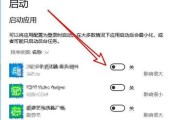
在电脑使用过程中,我们经常会遇到开机启动速度慢、系统运行缓慢等问题。这些问题往往是由于开机启动项过多、冗余程序过多导致的。掌握电脑开机启动项命令,可以...
2025-01-17 26 开机启动项
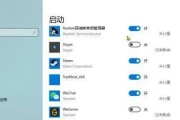
电脑开机启动项指的是在电脑开机时自动启动的程序或应用。有些软件会默认将自己添加到开机启动项中,导致电脑开机变慢。本文将详细介绍如何关闭电脑开机启动项,...
2024-09-07 67 开机启动项

随着科技的不断发展,U盘已经成为了我们日常生活中不可或缺的重要存储设备。而利用U盘进行开机启动也逐渐成为了我们解决电脑问题的一种常见方法。本文将详细介...
2024-07-24 70 开机启动项